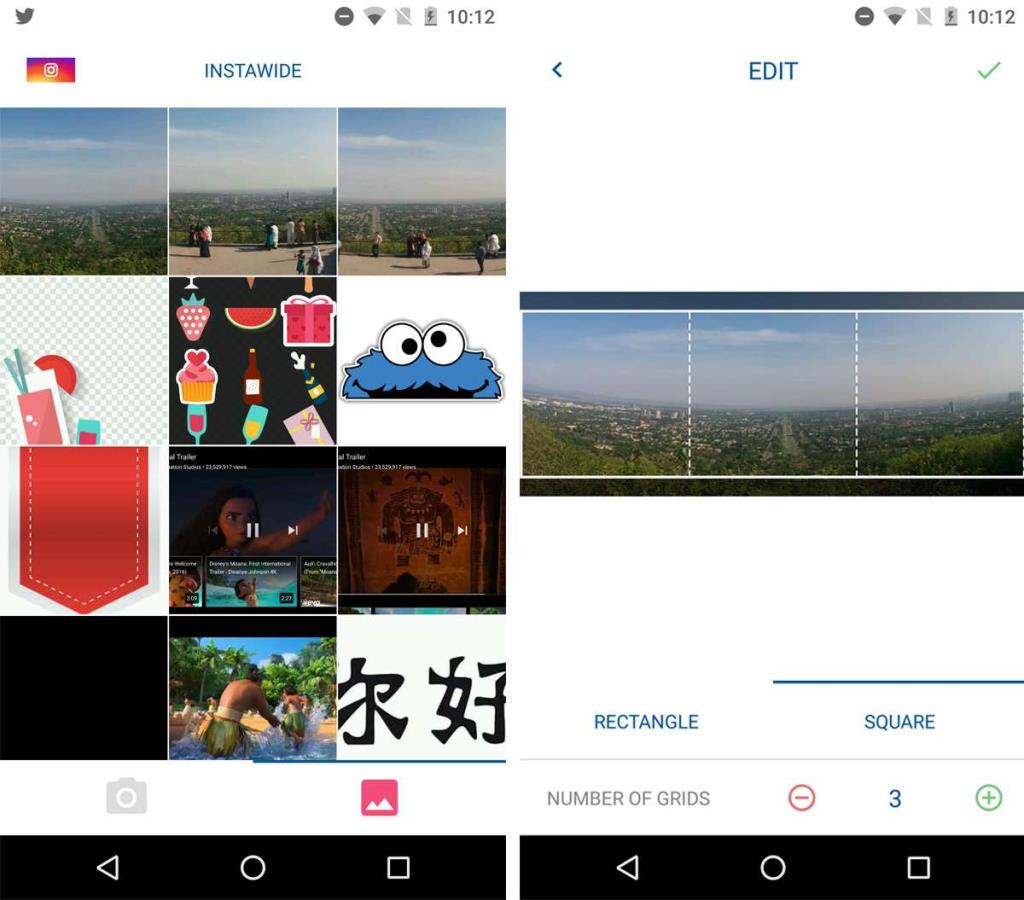Instagram a făcut populară fotografia de dimensiune pătrată. Aplicația a rămas cu această dimensiune a fotografiei pentru o lungă perioadă de timp. Dimensiunea a venit cu limitările sale, iar aplicațiile precum Layout nu le-au putut elimina. În cele din urmă, Instagram a permis utilizatorilor să posteze fotografii în dimensiunile lor originale, largi. Funcția este în regulă și o puteți folosi pentru a posta o panoramă, dar rezultatele nu sunt atât de grozave. Sfârșiți cu o fotografie foarte micșorată. Instawide este o aplicație gratuită pentru Android care poate decupa panorame pentru un album Instagram. Utilizatorii iOS vor trebui să plătească 0,99 USD pentru Panosel , o aplicație care face același lucru, dar pe un iPhone. Albume Instagram sau mai multe postări cu imaginisunt o nouă funcție Instagram care vă permite să distribuiți zece fotografii într-o singură postare. Instawide decupează o panoramă, astfel încât să o puteți partaja ca album. Iată cum funcționează.
Crop Panorama
Salvați panorama pe care doriți să o partajați în spațiul de stocare al dispozitivului dvs. Deschideți Instawide și selectați panorama din camera foto. Atingeți butonul săgeată din dreapta sus. Puteți decupa imaginea panoramică în fotografii pătrate sau dreptunghiulare.
Puteți alege în câte fotografii, până la zece, puteți împărți panorama. Cu cât este mai mare numărul de fotografii în care o decupezi, cu atât imaginea este mai tăiată. Acesta este singurul dezavantaj al aplicației.
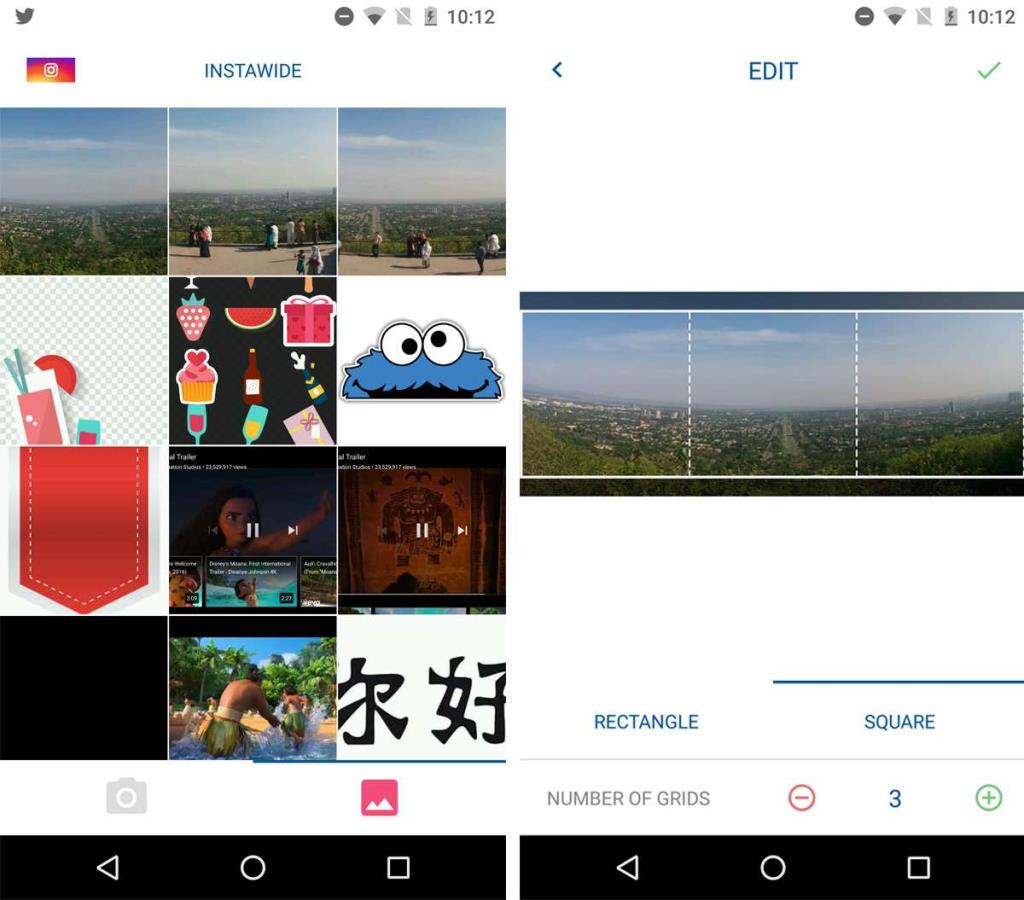
Instawide vă permite să alegeți porțiunea imaginii pe care doriți să o tăiați. Când decupați panorame pentru un album Instagram, puteți deplasa zona vizibilă. Pentru a împărți panorama în mai multe fotografii, atingeți butonul plus din partea de jos. Pentru a împărți panorama în mai puține fotografii, atingeți butonul minus din partea de jos.
Atingeți bifa verde din dreapta sus când sunteți gata să decupați. Instawide creează un folder nou pe dispozitiv și salvează imaginile decupate în el. Sunt numite astfel încât să vă fie ușor să le asamblați într-o postare pe Instagram. Prima imagine va avea „_1” la sfârșitul numelui, a doua imagine va avea „_2” la sfârșitul numelui și așa mai departe.
Postați panoramă decupată ca album Instagram
Deschide Instagram și atinge butonul camerei. Atingeți butonul mai multe imagini pentru a crea un album/postări cu mai multe imagini. Selectați mai întâi fotografia care are „_1” la sfârșitul numelui. Apoi, selectați fotografia care are „_2” la sfârșitul numelui. Selectați-le în ordinea în care sunt numite. Puteți aplica un filtru fotografiilor și puteți adăuga o legendă la fel ca întotdeauna. Atinge Distribuie și postează.
Decuparea este fără sudură, iar Instagram o îmbină, astfel încât să nu vă puteți da seama că imaginea a fost decupată. Trebuie să existe o aplicație iOS care să facă același lucru.
Descărcați Panosel din App Store